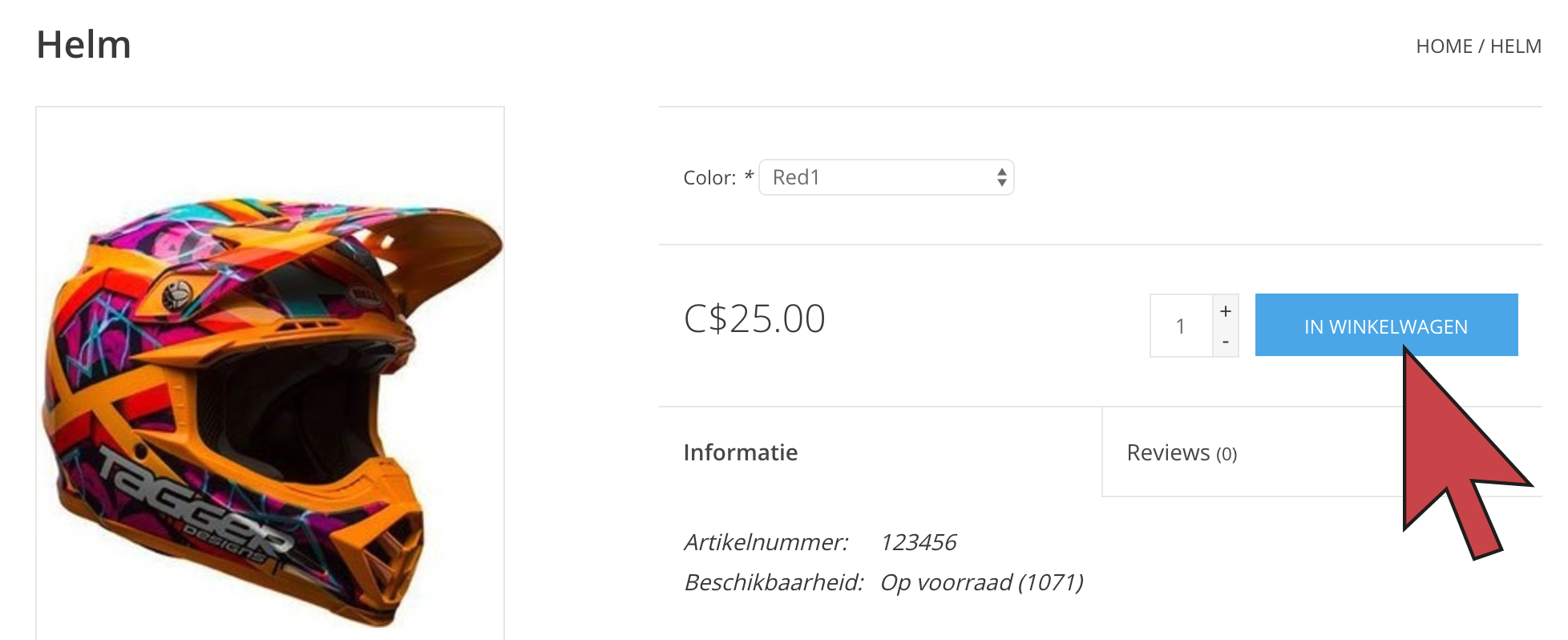Met de winkelwagen in eCom kunnen klanten hun order controleren. Dat helpt klanten om de totale kosten te berekenen nadat verzending en kortingen zijn geselecteerd. De winkelwagen is ontworpen om functioneel te zijn met behulp van standaardinstellingen. Je kunt je winkelwagen aanpassen, zodat deze voldoet aan de behoefte van jouw eCom-winkel. Je kunt:
- Btw weergeven
- Btw combineren als dit is ingeschakeld
- Uitleg of details bieden op de winkelwagenpagina
- Producten upsellen
- Gerelateerde producten verbergen
- De calculator voor de verzendkosten verbergen
- Het kortingscodeveld verbergen
- De voortgangsbalk verbergen
- Gebruikers op de productpagina houden bij het klikken op Toevoegen aan winkelwagen
Btw weergeven
Als klanten producten aan de winkelwagen toevoegen, is de opdeling van de btw niet zichtbaar.
- Stel je belastingen in. Volg deze instructies:
- Schakel btw in voor je winkelwagen.
- Selecteer Instellingen in je eCom-beheerder.
- Selecteer Belastingen in de kolom met de naam Betaalinstellingen.
- Schakel de optie Btw in winkelwagen weergeven in.
- Selecteer Opslaan.
| Voorbeeld exclusief btw | |
| Btw verborgen (Standaard) | Btw zichtbaar |
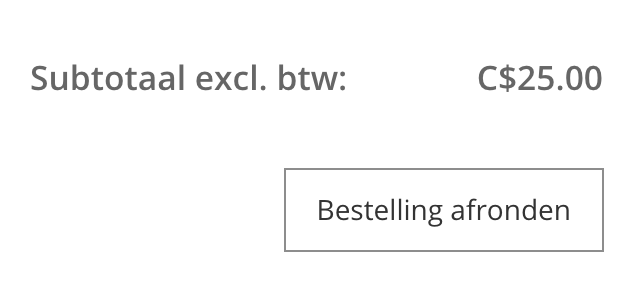 |
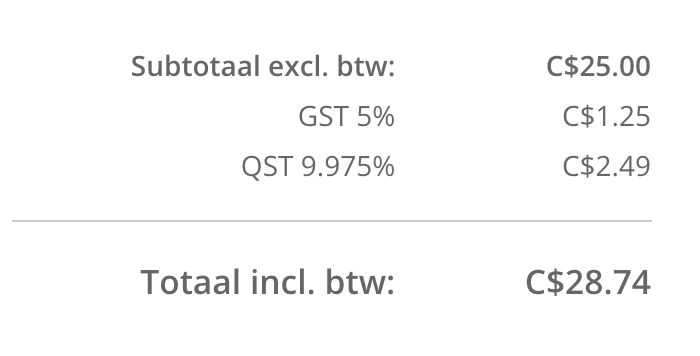 |
| Voorbeeld inclusief btw | |
| Btw verborgen (Standaard) | Btw zichtbaar |
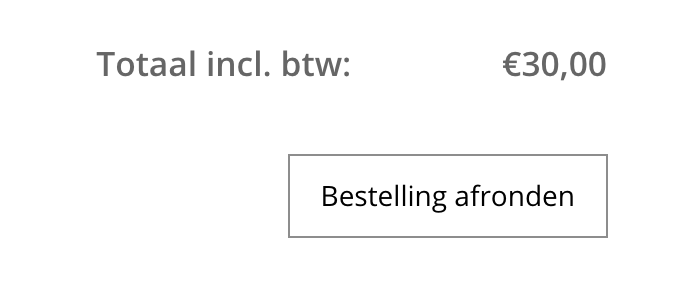 |
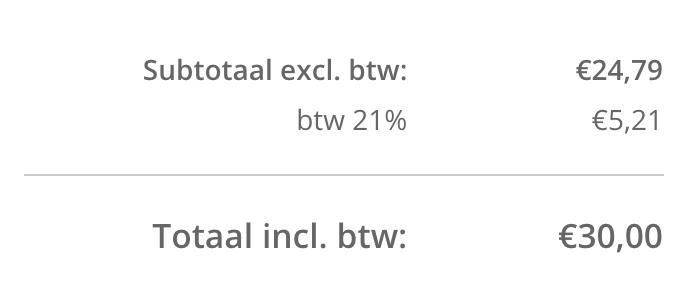 |
Btw combineren als dit is ingeschakeld
Voor eCom-winkels in Noord-Amerika kunnen er meerdere belastingen per gemeente, staat en land zijn. Voor deze winkels wordt er één belasting per regel weergegeven. Deze functie is niet beschikbaar voor eCom-winkels op het Europese continent of in Australië. Deze functie heeft ook invloed op je checkout.
- Stel je belastingen in.
- Combineer btw voor de winkelwagen en de checkout.
- Selecteer Instellingen in je eCom-beheerder.
- Selecteer Belastingen in de kolom met de naam Betaalinstellingen.
- Schakel de optie Btw-tarieven combineren in checkout in.
- Selecteer Opslaan.
| Btw gescheiden (Standaard) | Btw gecombineerd |
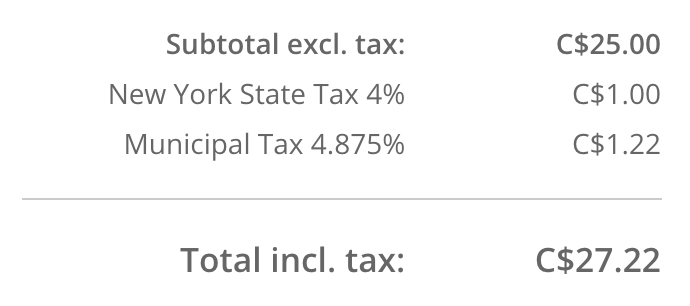 |
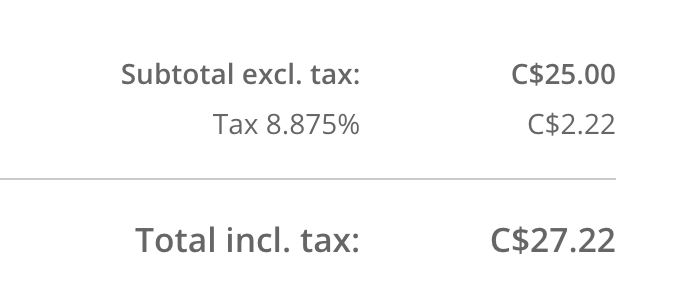 |
Uitleg of details bieden op de winkelwagenpagina
Inhoud die je kunt toevoegen is bijvoorbeeld tekst, afbeeldingen en video‘s.
- Selecteer Inhoud in je eCom-beheerder.
- Selecteer de link Mijn winkelwagen.
- Voeg inhoud toe aan de pagina met de teksteditor en selecteer Opslaan.
Video: extra inhoud
| Taal | Samenvatting | Video |
|---|---|---|
| Engels |
Meer informatie over het toevoegen van extra inhoud aan je winkelwagenpagina. |
Vergelijking: Extra inhoud
| Geen inhoud (Standaard) | Aangepaste inhoud toegevoegd |
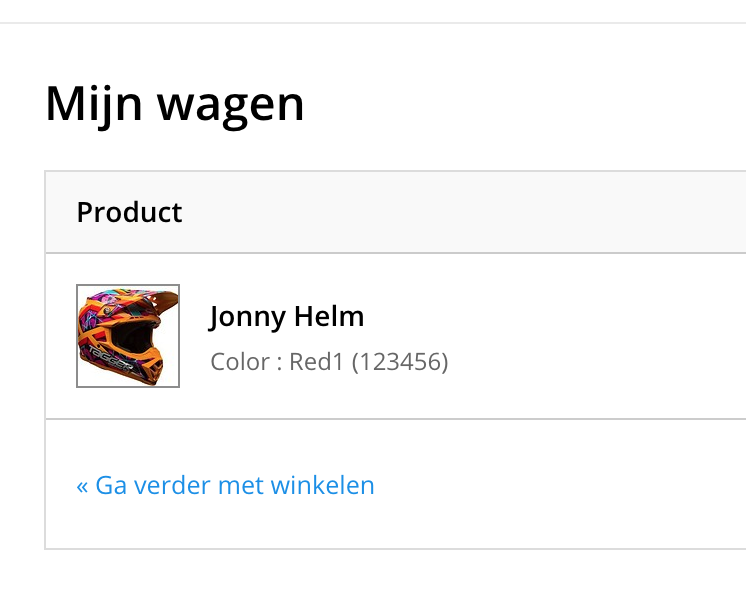 |
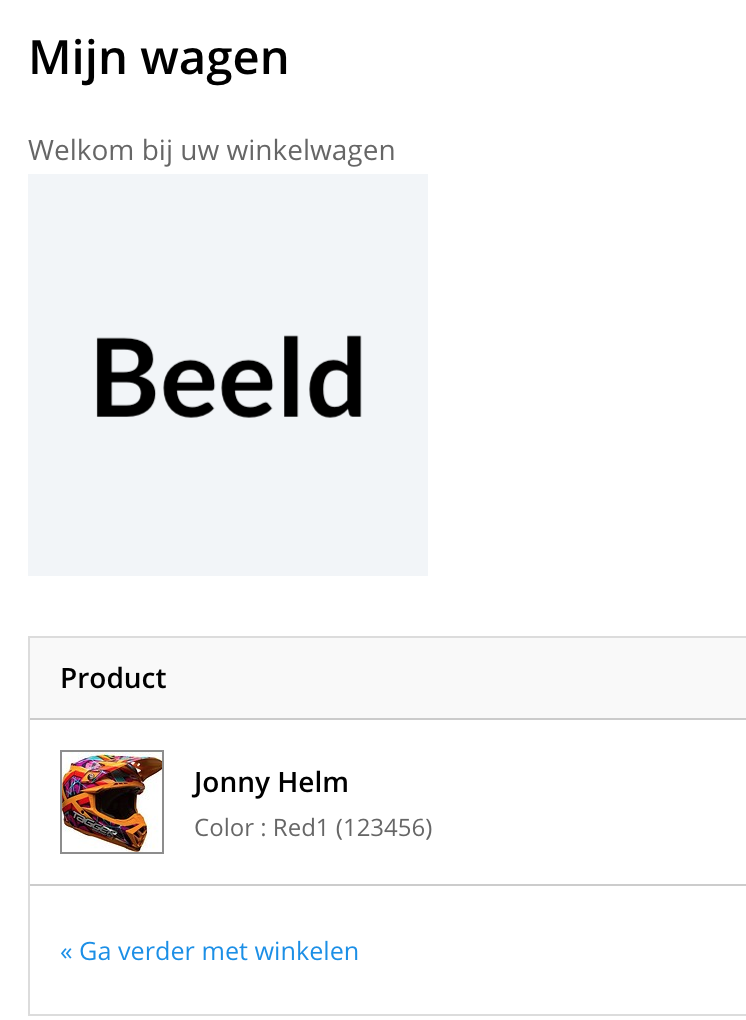 |
Producten upsellen
Je kunt upsells toevoegen aan je winkelwagen, waar je producten weergeeft die relevant kunnen zijn voor de order. De winkelwagen heeft niet standaard een upsellfunctie.
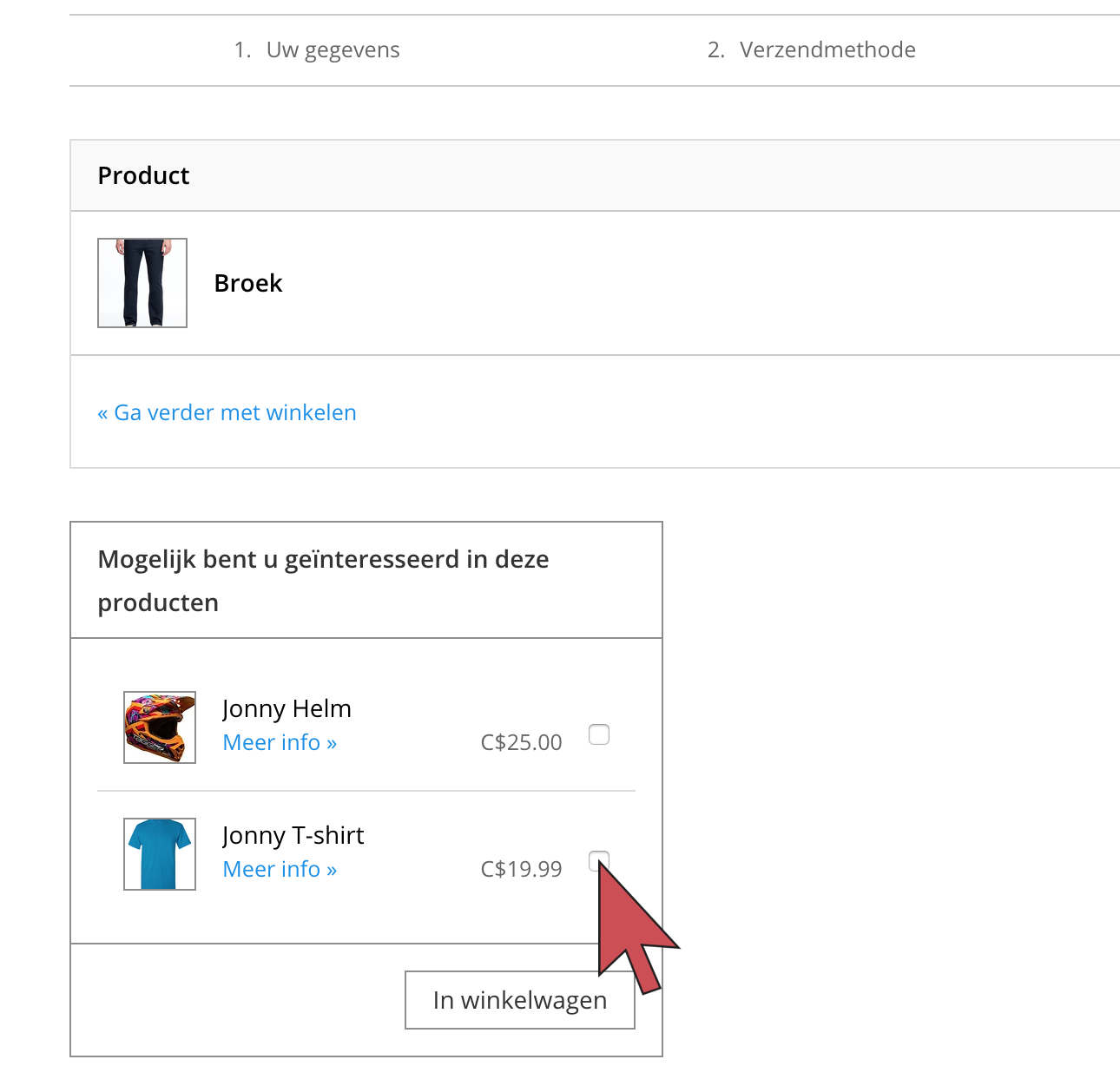
Gerelateerde producten verbergen
Je kunt voorkomen dat gerelateerde producten in je winkelwagen worden weergegeven door deze functie te deactiveren. Gerelateerde producten worden standaard weergegeven als je gerelateerde producten hebt ingesteld.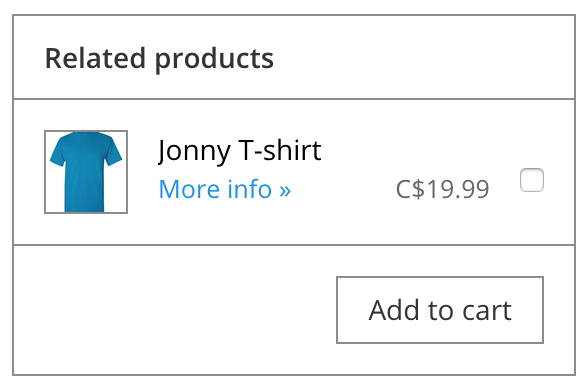
De calculator voor de verzendkosten verbergen
- Selecteer Checkout> Configuratie in je eCom-beheerder.
- In het gedeelte WINKELWAGENINSTELLINGEN schakel je de schakelaar Verzendkosten berekenen uit.
- Selecteer Opslaan.
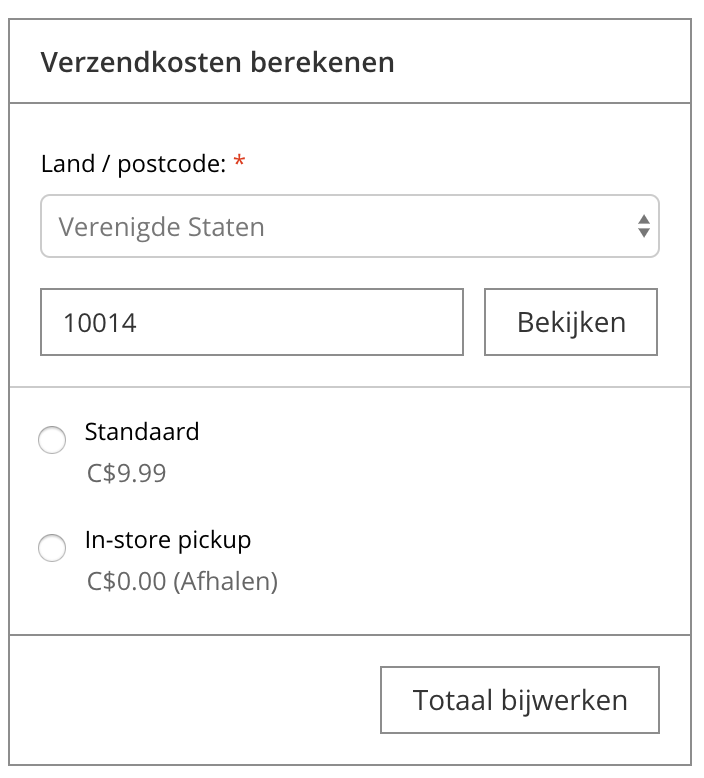
Het kortingscodeveld verbergen
- Selecteer Instellingen in je eCom-beheerder.
- Selecteer Geavanceerd in de kolom Algemene instellingen.
- Scrol naar de sectie SHOP en schakel de optie Kortingscodes uit.
- Selecteer Opslaan.
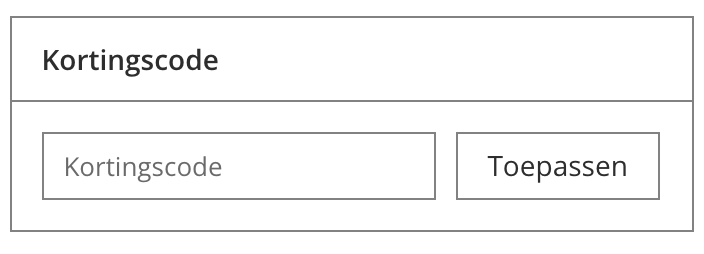
De voortgangsbalk verbergen
- Selecteer Instellingen in je eCom-beheerder.
- Selecteer Geavanceerd in de kolom Algemene instellingen.
- Scrol naar de sectie WINKEL en schakel de schakelaar Toon vooruitgang uit.
- Selecteer Opslaan.
Het uitschakelen van deze optie wordt ook toegepast in je checkout. Bekijk voor meer informatie Je checkout opstellen.

Gebruikers op de productpagina houden bij het klikken op Toevoegen aan winkelwagen
- Selecteer Checkout> Configuratie in je eCom-beheerder.
- Scrol naar de sectie WINKELWAGENINSTELLINGEN en schakel de schakelaar Op productpagina blijven in.
- Selecteer Opslaan.